Želite sačuvati usputnu misao, ali niste sigurni kako. Ugrađena aplikacija Voice Memos omogućava vam snimanje glasa i spremanje ideja za kasnije. U ovom članku ću vam pokazati kako snimiti glas na iPhone pomoću aplikacije Voice Memos !
Kako snimiti glas na iPhone
Da biste snimili glas na svoj iPhone, započnite otvaranjem Voice Memos aplikacija. Da biste započeli snimanje glasa, dodirnite dugme za snimanje koje izgleda poput crvenog kruga.
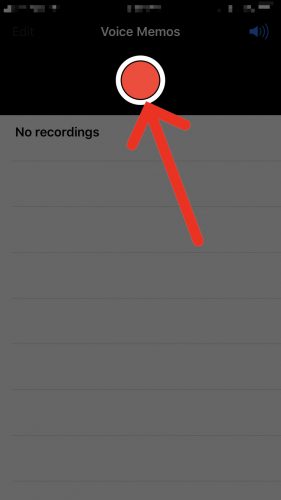
Nakon što dodirnete dugme za snimanje, govorite u mikrofon svog iPhonea. Zamislite to kao telefoniranje, samo što niko nije s druge strane!
Kada završite, ponovo dodirnite dugme za snimanje da biste zaustavili snimanje. Za reprodukciju zvučnog zapisa dodirnite gumb za reprodukciju s lijeve strane dugmeta za snimanje.
Ako ste zadovoljni snimkom, dodirnite Gotovo desno od dugmeta za snimanje. Unesite ime za snimanje i dodirnite Save .
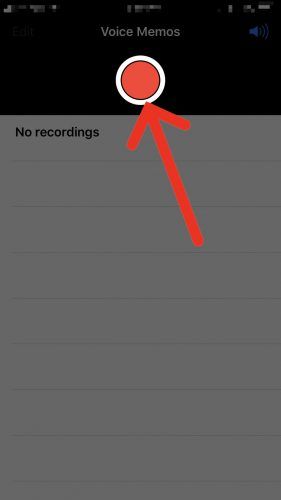
jer izlazi tkanina u lice
Kako obrezati glasovnu bilješku na iPhoneu
Ako želite izrezati dio svog zvučnog zapisa, dodirnite plavo kvadratno dugme na desnoj strani zaslona. Povucite okomitu crvenu liniju s obje strane snimka glasa da biste je obrezali.

moj iPhone ne može pronaći moj fitbit
Kada ste zadovoljni obradom, dodirnite Podrezati na desnoj strani ekrana. Također možete izbrisati obrub ili ga u potpunosti otkazati. Nakon obrezivanja glasovne bilješke, kucnite Gotovo i dajte dopisu ime.
Kako izbrisati glasovnu bilješku
Da biste izbrisali Voice Memo na iPhoneu, otvorite aplikaciju Voice Memos i prijeđite prstom udesno ulijevo na iPhoneu. Zatim dodirnite crvenu Izbriši dugme koje se pojavljuje. Znat ćete da je Voice Memo izbrisan kad se više ne pojavljuje u aplikaciji.
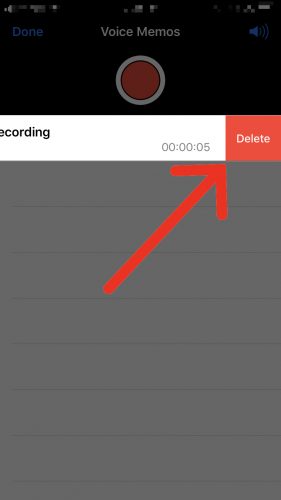
Kako podijeliti glasovnu bilješku
Ako želite podijeliti svoj iPhone glasovni zapis sa nekim, dodirnite bilješku u aplikaciji Voice Memos, a zatim dodirnite plavo dugme za dijeljenje koje se pojavljuje odmah ispod dugmeta za reprodukciju. Odavde možete podijeliti bilješku putem Poruka, Maila i nekoliko drugih aplikacija!
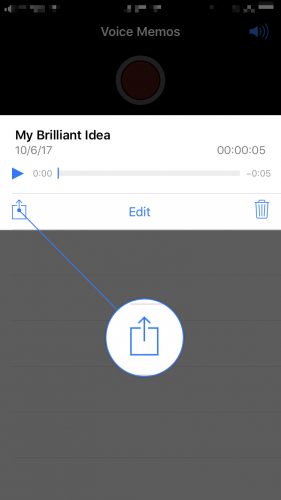
Napomena za sebe: Glasovne bilješke su sjajne!
Nadam se da vam je ovaj članak pomogao da naučite kako snimati glas na iPhone. Ako jeste, javite nam u odjeljku za komentare ispod ili podijelite ovaj članak na društvenim mrežama s porodicom i prijateljima!
Hvala na čitanju,
David L.